Ao iniciar o aplicativo no dispositivo Android, caso não tenha nenhum questionário no dispositivo, aparecerá uma mensagem de ALERTA, conforme figura 01 abaixo:
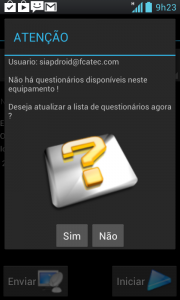
Ao clicar em Sim, a lista de questionários que encontra-se no servidor web será atualizada em seu dispositivo Android.
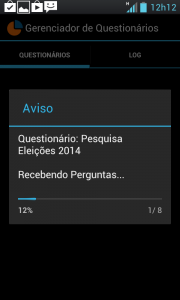
A figura 02 exibe o recebimento da lista dos questionários que estão no servidor web, recebendo suas perguntas, respostas, cadastro de cotas, cadastro de localidades, etc.
O próximo passo é configurar seu usuário no aplicativo Siap com suas credenciais de acesso, para isso, acesse o botão de Menu do seu dispositivo e depois acesse o Menu Configuração, conforme figura 03 abaixo:
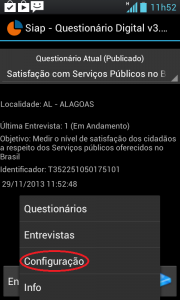
Na tela de Cadastro de Configuração (figura 04), deve-se alterar os campos USUÁRIO e SENHA, que já vem com um usuário padrão. O usuário será o e-mail que foi cadastrado através do navegador de internet, e a senha será fornecida pela FCA, após a contratação de um dos pacotes de créditos do serviço de transferência de dados.
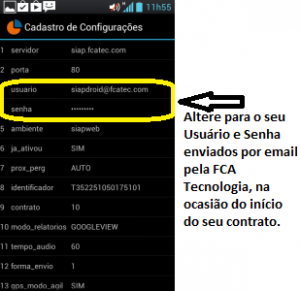
Finalizado esses passos, e garantindo acesso à internet no dispositivo Android, a configuração do seu usuário está finalizada.
Enviando as Entrevistas para o Servidor Web
Gerenciando Questionários no dispositivo Android
Gerenciando Entrevistas no dispositivo Android
Corrigindo uma Resposta Errada/Configuração “Ir para Próxima Pergunta”
